
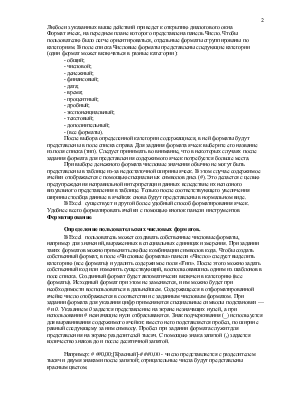

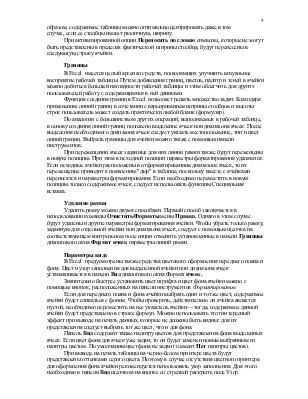
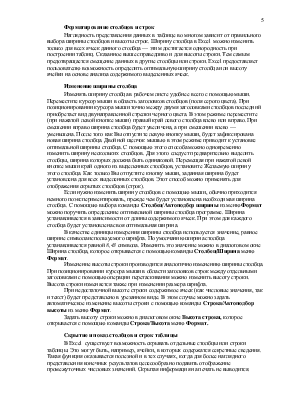
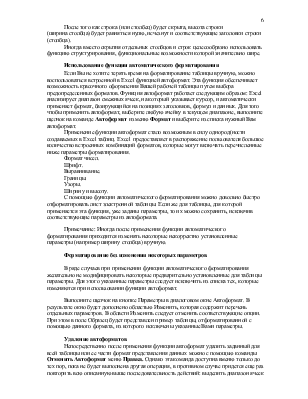
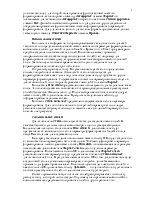
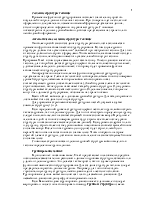
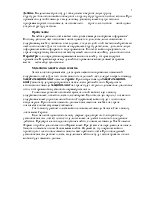
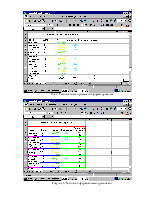
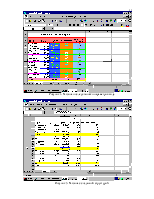
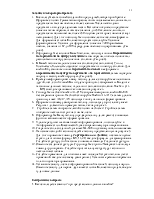
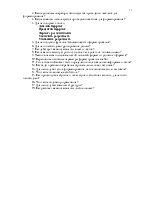
Цель работы: Ознакомиться с правилами оформления таблиц, использованием различных форматов ячеек, оформлением вида таблицы, созданием структуры таблицы, группированием данных и созданием примечаний.
Существует несколько способов изменения представления рабочей таблицы:
— форматирование текста, чисел, вставка пробелов и выравнивание содержимого ячеек для улучшения визуального восприятия;
— форматирование цветов, палитр и бордюров ячеек для повышения наглядности;
— копирование форматов ячеек и возможность сохранения стилей форматирования. Применение сохраненных стилей в других рабочих таблицах позволяет значительно ускорить процесс их форматирования;
— применение автоформатирования для достижения наибольшей эффективности в работе.
В Excel предусмотрено множество различных функций, которые позволяют оформить таблицы на высоком профессиональном уровне. Варьируя различные виды шрифта, толщину и расположение линий, цвет фона и т.п., можно добиться наиболее наглядного представления информации в таблице.
Перед выполнением любой команды в Excel следует выделить ячейку (диапазон ячеек), на которую будет распространяться действие команды. Это справедливо и для команд задания параметров форматирования в таблице. Если диапазон ячеек не выделен, то параметры форматирования задаются для активной ячейки. Средства Excel позволяют указывать и удалять параметры форматирования для ячейки или группы ячеек независимо от их содержимого.
Для отображения числовых значений в Excel по умолчанию используется числовой формат Общий, при этом значения представляются в таблице в том виде, в каком они введены с клавиатуры. Сказанное выше относится не только к данным, которые (как, например, величины, выраженные в процентах) форматируются непосредственно, а и к значениям даты и времени.
Визуальное представление содержимого ячеек, как правило, соответствует их фактическому содержимому. Исключение составляют форматы процента, даты и времени, причем в случае использования последних двух форматов содержимое ячеек существенно изменяется. Если введено значение времени суток 11:54, то ячейке автоматически приписывается числовой формат Время. Если удалить параметры форматирования .ячейки с помощью команды Очистить \ Форматы меню Правка, то в ячейке будет представлено фактическое содержимое — число 0,49583333, т.к. Excel преобразует значения даты и времени в сериальные числа, которые можно использовать при вычислениях. В остальных случаях представленное в ячейке сформатированное значение незначительно отличается от фактического содержимого ячейки. Например, при использовании денежного формата в соответствии с установками для отдельных стран до или после числового значения будет проставлен символ валюты.
Чтобы присвоить числовой формат ячейке или группе ячеек, можно воспользоваться командой Ячейки меню Формат, командой Формат ячейки контекстного меню активной ячейки или комбинацией клавиш (Ctrl+l). Если Вы хотите задать числовой формат для группы ячеек, то предварительно их следует выделить. Любое из указанных выше действий приведет к открытию диалогового окна Формат ячеек, на переднем плане которого представлена панель Число. Чтобы пользователю было легче ориентироваться, отдельные форматы сгруппированы
Уважаемый посетитель!
Чтобы распечатать файл, скачайте его (в формате Word).
Ссылка на скачивание - внизу страницы.